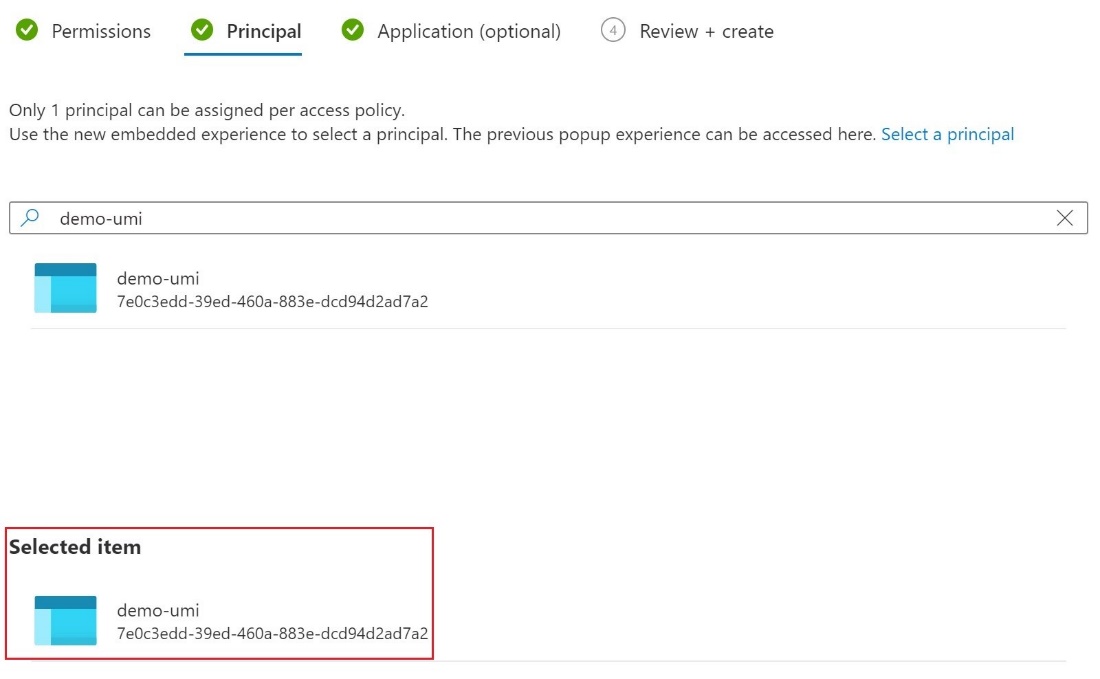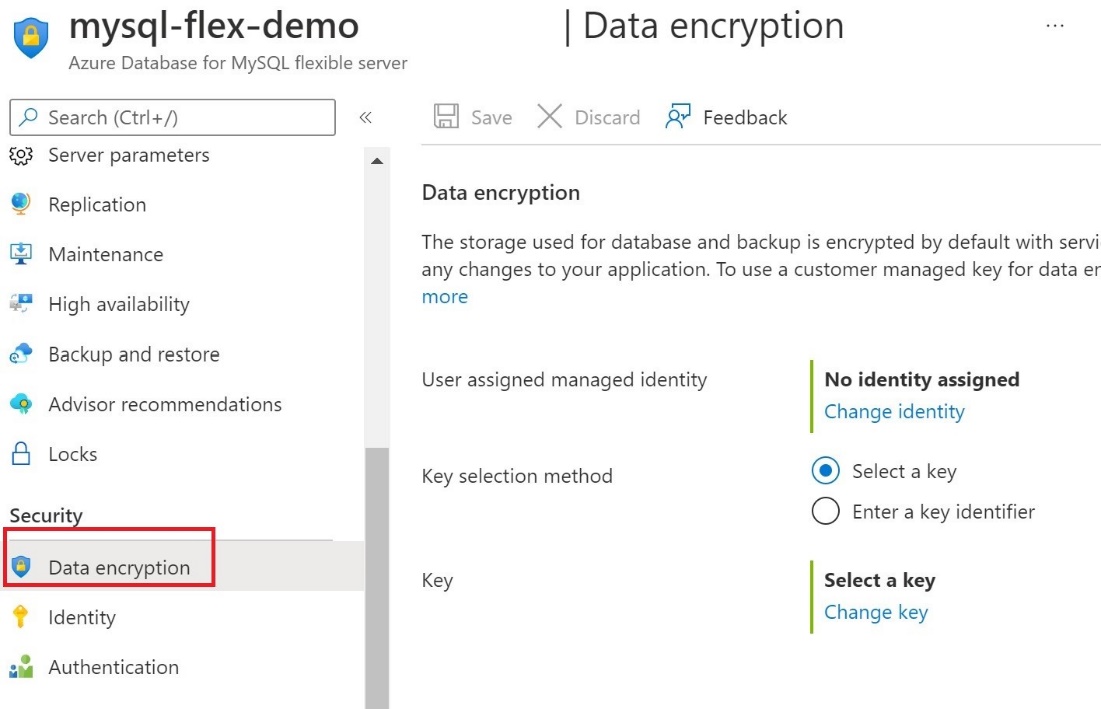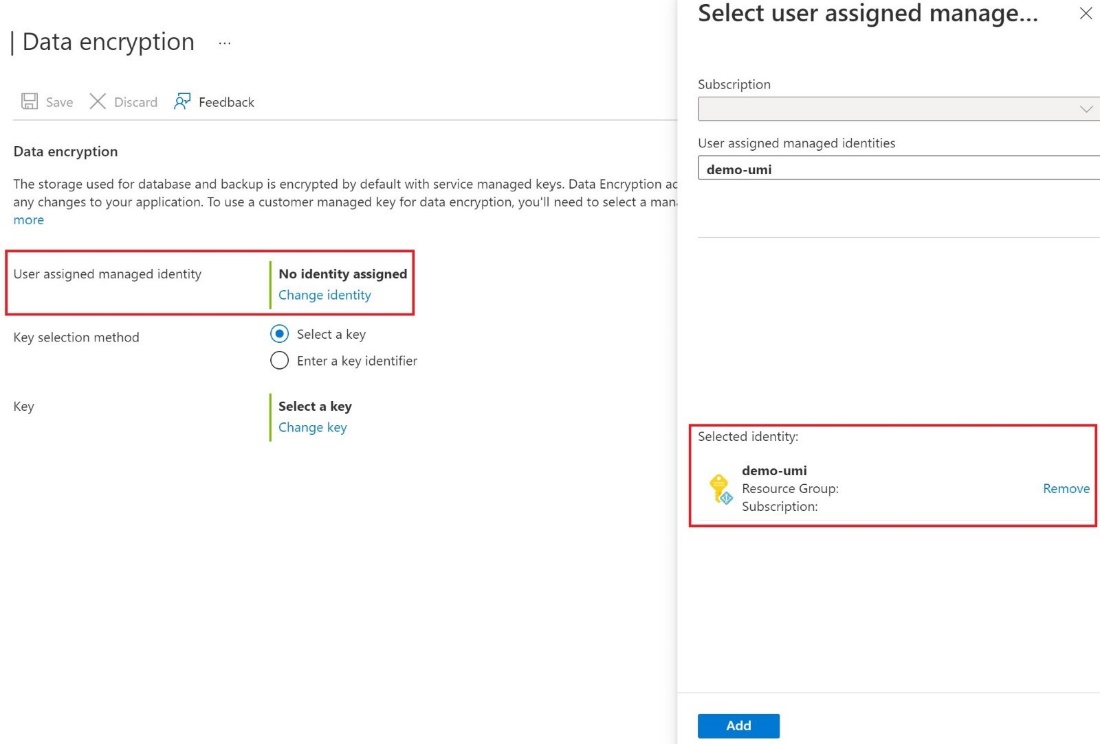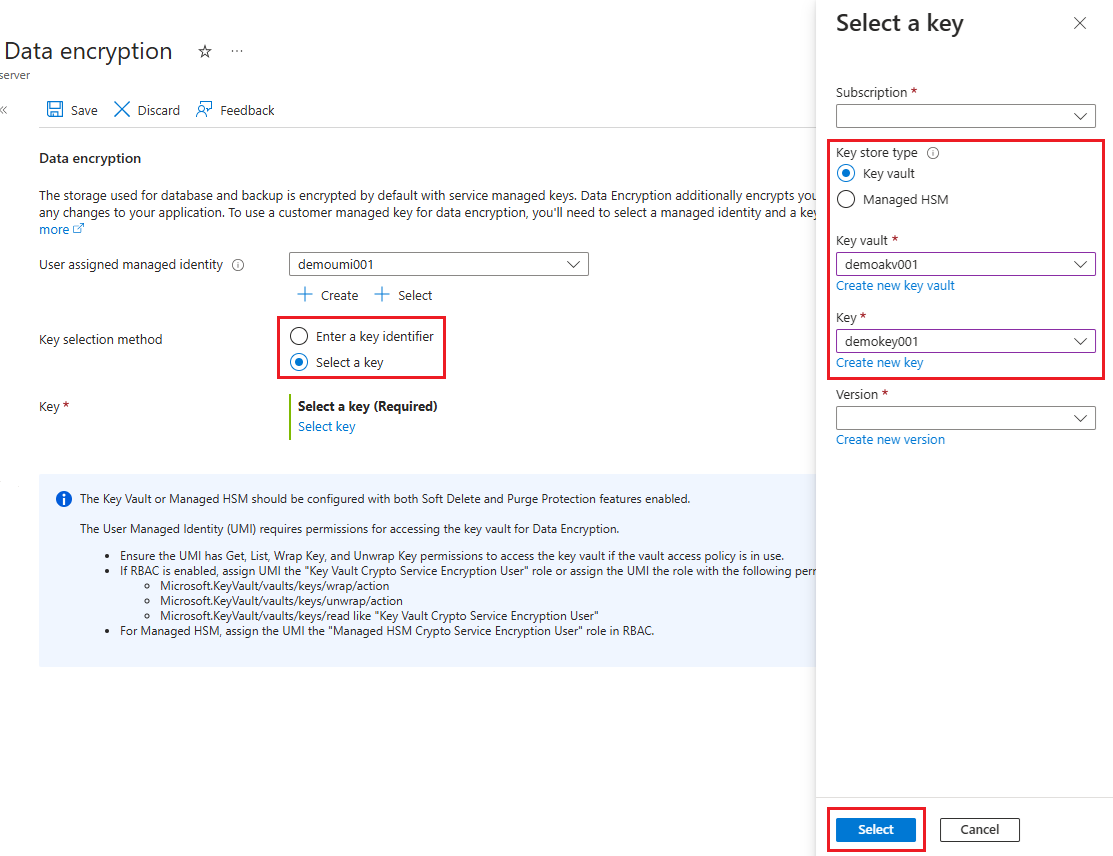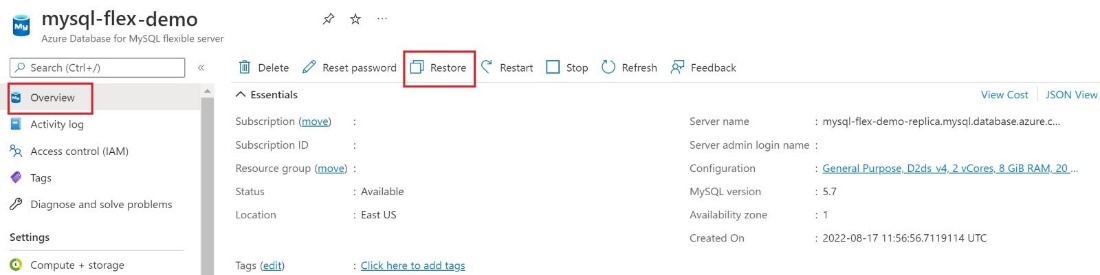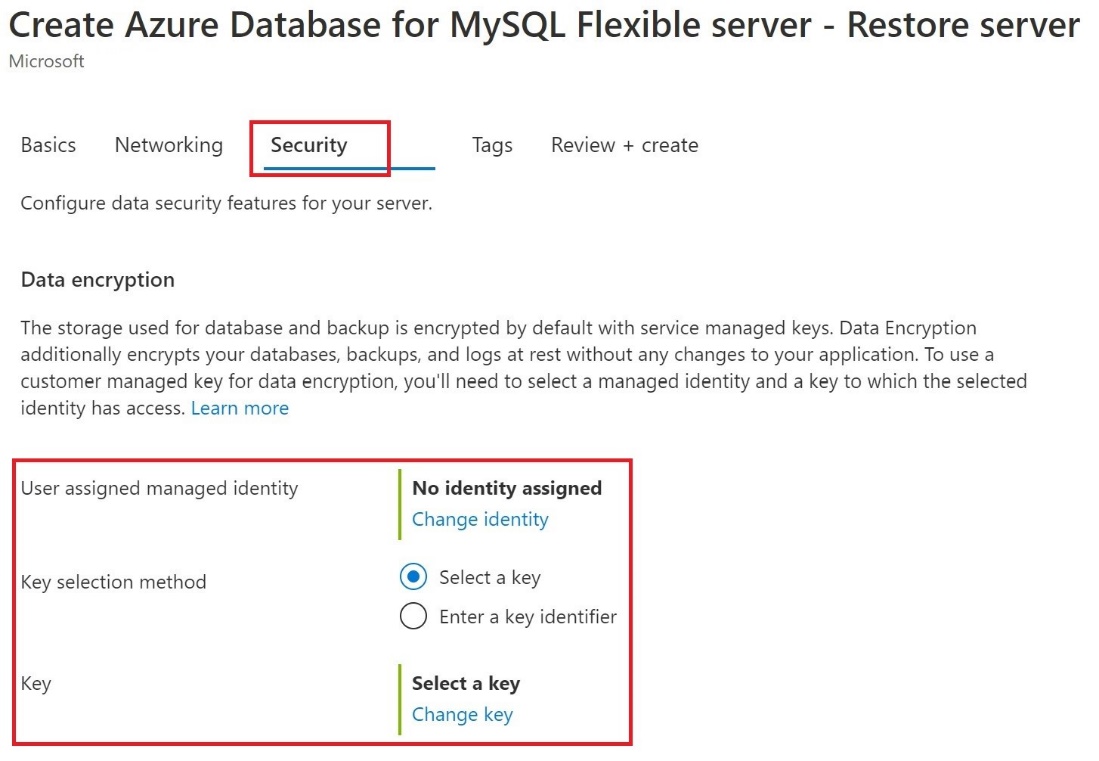تشفير البيانات لقاعدة بيانات Azure ل MySQL - خادم مرن باستخدام مدخل Microsoft Azure
ينطبق على:  قاعدة بيانات Azure ل MySQL - خادم مرن
قاعدة بيانات Azure ل MySQL - خادم مرن
يوضح لك هذا البرنامج التعليمي كيفية إعداد وإدارة تشفير البيانات لقاعدة بيانات Azure لخادم MySQL المرن.
في هذا البرنامج التعليمي، تتعلم كيفية:
عيّن تشفير البيانات لـ Azure Database لخادم MySQL المرن.
تكوين تشفير البيانات للاستعادة.
تكوين تشفير البيانات لخوادم النسخ المتماثلة.
إشعار
يدعم تكوين الوصول إلى Azure key vault الآن نوعين من نماذج الأذونات - التحكم في الوصول المستند إلى الدور Azure ونهج الوصول إلى Vault. يصف البرنامج التعليمي تكوين تشفير البيانات لقاعدة بيانات Azure لخادم MySQL المرن باستخدام نهج الوصول إلى Vault. ومع ذلك، يمكنك اختيار استخدام Azure RBAC كنموذج إذن لمنح حق الوصول إلى Azure Key Vault. للقيام بذلك، تحتاج إلى أي دور مضمن أو مخصص له أقل من ثلاثة أذونات وتعيينه من خلال "تعيينات الأدوار" باستخدام علامة التبويب التحكم في الوصول (IAM) في keyvault: أ) KeyVault/vaults/keys/wrap/action b) KeyVault/vaults/keys/unwrap/action c) KeyVault/vaults/keys/read. بالنسبة إلى HSM المدار من Azure key vault، ستحتاج أيضا إلى تعيين دور "مستخدم تشفير خدمة تشفير HSM المدارة" في RBAC.
المتطلبات الأساسية
حساب Azure مع اشتراك نشط.
إذا لم يكن لديك اشتراك في Azure، فأنشئ حساب Azure مجاني قبل أن تبدأ.
إشعار
باستخدام حساب Azure المجاني، يمكنك الآن تجربة خادم Azure Database for MySQL المرن مجانا لمدة 12 شهرا. لمزيد من المعلومات، راجع تجربة خادم Azure Database for MySQL المرن مجانا.
تعيين الأذونات المناسبة للعمليات الرئيسية
في Key Vault، حدد Access policies، ثم حدد Create.
في علامة التبويب الأذونات، حدد أذونات المفتاح - Getالتالية، القائمة، تضمين مفتاح، إلغاء تضمين مفتاح.
في علامة التبويب أساسي، حدد الهوية المدارة المعينة من قبل المستخدم.
حدد إنشاء.
تكوين المفتاح المدار من قبل العميل
لإعداد المفتاح المدار من قبل العميل، قم بتنفيذ الخطوات التالية.
في المدخل، انتقل إلى قاعدة بيانات Azure لمثيل خادم MySQL المرن، ثم ضمن الأمان ، حدد تشفير البيانات.
في صفحة تشفير البيانات، ضمن بلا هوية معينة، حدد تغيير الهوية،
في مربع الحوار حدد الهوية المدارة** المعينة من قبل مستخدم، حدد هوية demo-umi ، ثم حدد Add**.
إلى يمين أسلوب تحديد المفتاح، إما حدد مفتاحًا وحدد مخزن مفاتيح وزوج مفاتيح، أو حدد إدخال معرف مفتاح.
حدد حفظ.
استخدام تشفير البيانات للاستعادة
لاستخدام تشفير البيانات كجزء من عملية استعادة، قم بتنفيذ الخطوات التالية.
في مدخل Microsoft Azure، في صفحة التنقل نظرة عامة على الخادم، حدد استعادة.
حدد تغيير الهوية وحدد الهوية المدارة المعينة من قبل المستخدم وحدد إضافة لتحديد المفتاح، يمكنك إما تحديد مخزن مفاتيح وزوج مفاتيح أو إدخال معرف مفتاح
استخدام تشفير البيانات لخوادم النسخ المتماثلة
بعد تشفير مثيل خادم Azure Database for MySQL المرن باستخدام المفتاح المدار للعميل المخزن في Key Vault، يتم أيضا تشفير أي نسخة تم إنشاؤها حديثا من الخادم.
للنسخ المتماثل للتكوين، ضمن الإعدادات، حدد النسخ المتماثل، ثم حدد إضافة نسخة متماثلة.
في مربع الحوار Add Replica server to Azure Database for MySQL، حدد خيار Compute + storage المناسب، ثم حدد OK.
هام
عند محاولة تشفير قاعدة بيانات Azure لخادم MySQL المرن باستخدام مفتاح مُدار بواسطة العميل يحتوي بالفعل على نسخة (نسخ) متماثلة، نوصي بتكوين النسخة (النسخ) المتماثلة أيضًا عن طريق إضافة الهوية والمفتاح المُدارين.